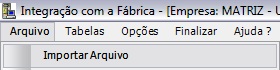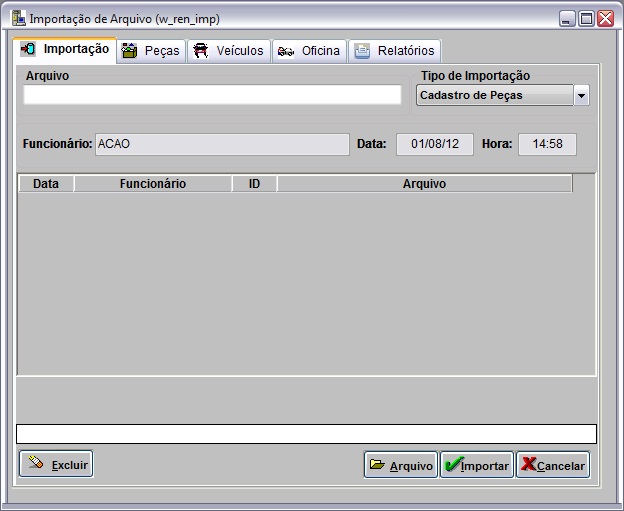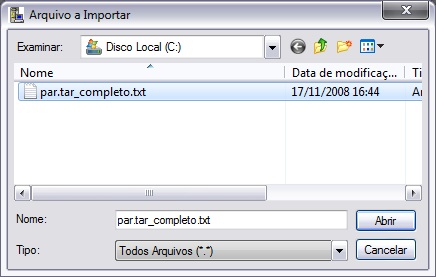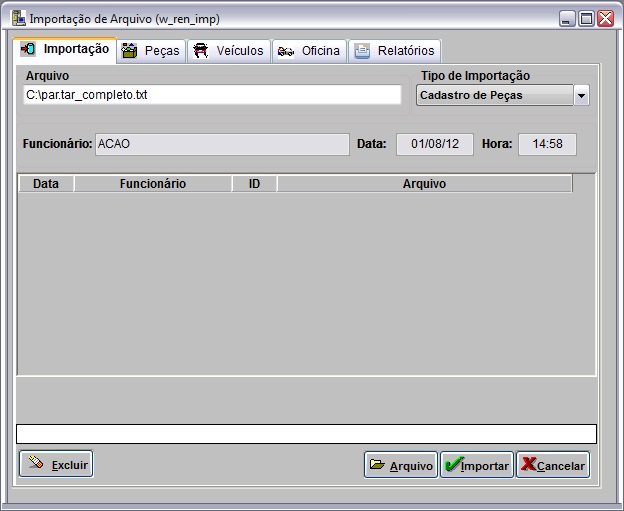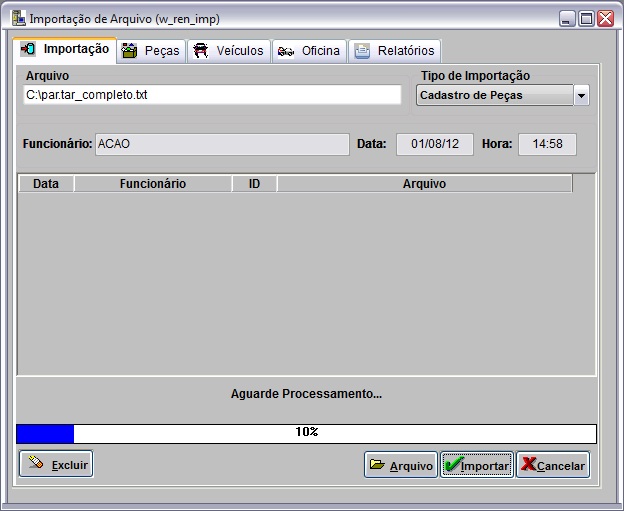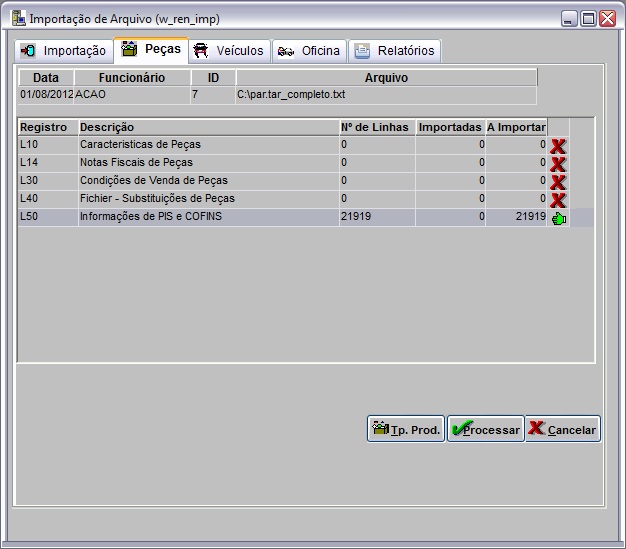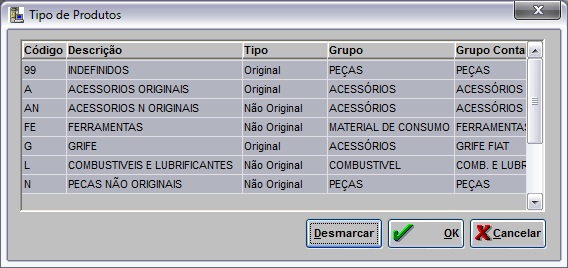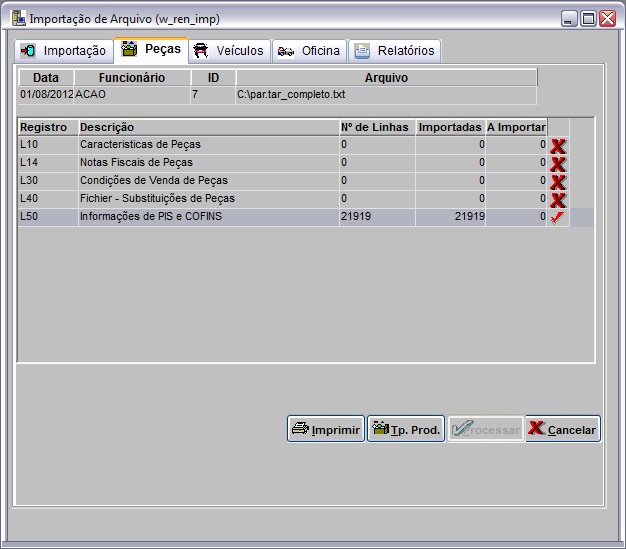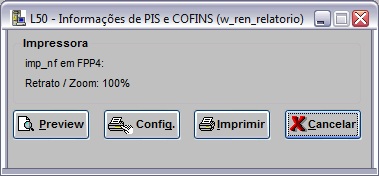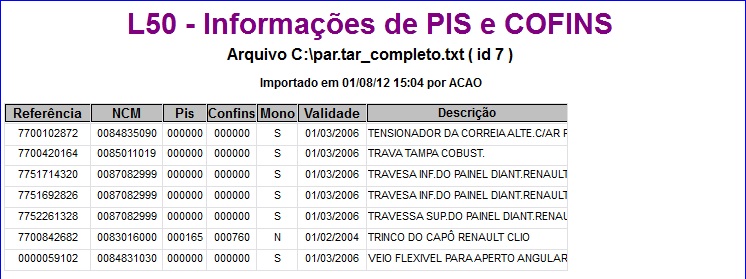De Dealernet Wiki | Portal de Soluçăo, Notas Técnicas, Versőes e Treinamentos da Açăo Informática
MĂDULO INTEGRAĂĂO FĂBRICA
O registro L50 cadastra a classificação fiscal da peça, peças monofåsicas e o percentual de PIS e COFINS das peças não monofåsicas.
1. No menu principal ir Arquivo e Importar Arquivo;
2. Na janela Importação de Arquivo, marque a opção Cadastro de Peças;
3. Informe DiretĂłrio e Nome do Arquivo ou clique Arquivo para selecionĂĄ-lo;
4. Selecione arquivo no diretĂłrio onde foi salvo e clique Abrir;
5. ApĂłs selecionar o arquivo clique Importar;
6. Processando importação;
7. Clique OK. Ir à aba Peças para registrar dados do arquivo importado no sistema;
8. Na aba Peças, mostra quantidade de itens a importar no campo InformaçÔes sobre PIS e COFINS. Selecione o registro L50 e informe a alĂquota de ICMS do seu Estado;
9. Clique no botĂŁo Tp. Prod. para selecionar o(s) tipo(s) de produtos a serem importados. Selecione-os e clique OK;
10. Clique Processar;
11. InformaçÔes atualizadas. Clique OK;
12. Importação concluĂda (![]() ). A quantidade de registros processados Ă© indicada no campo Importadas;
). A quantidade de registros processados Ă© indicada no campo Importadas;
13. Para visualizar itens importados, clique Imprimir;
14. Em seguida, clique Preview;
15. As informaçÔes PIS/COFINS das peças são visualizadas na tela. Para imprimir, clique Imprimir.